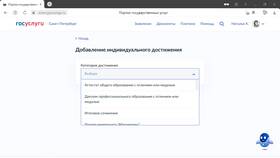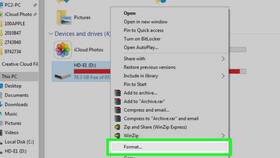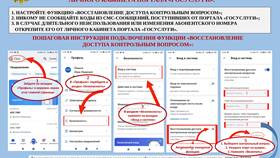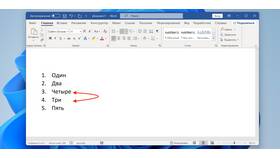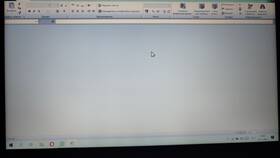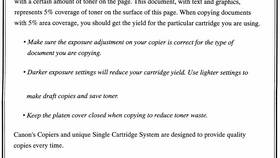Потеря несохраненного документа Word - распространенная проблема, которую можно решить несколькими способами. Рассмотрим методы восстановления данных в разных версиях Microsoft Word.
Содержание
Автоматическое восстановление через Word
| Действие | Результат |
| Открытие Word после сбоя | Автоматическое отображение восстановленных документов |
| Проверка панели "Восстановление документов" | Список временных файлов для восстановления |
Ручное восстановление несохраненного файла
Через меню "Открыть" в Word
- Запустите Microsoft Word
- Перейдите в "Файл" → "Открыть"
- Выберите "Последние документы"
- Нажмите "Восстановить несохраненные документы" внизу
- Выберите нужный файл из списка
Поиск временных файлов
- Откройте Проводник Windows
- Введите в поиск: *.asd или ~*.doc*
- Проверьте папки:
- C:\Users\[Имя]\AppData\Local\Microsoft\Office\UnsavedFiles
- C:\Users\[Имя]\AppData\Roaming\Microsoft\Word
Настройки автосохранения
| Параметр | Рекомендуемое значение |
| Частота автосохранения | 5-10 минут |
| Папка автосохранения | Легкодоступное расположение |
Использование предыдущих версий
- Щелкните правой кнопкой по файлу в проводнике
- Выберите "Свойства" → "Предыдущие версии"
- Найдите последнюю сохраненную версию
- Нажмите "Восстановить" или "Открыть"
Восстановление через OneDrive
- Откройте OneDrive в браузере
- Найдите нужный документ
- Щелкните правой кнопкой → "История версий"
- Выберите подходящую версию для восстановления
Профилактические меры
- Регулярно сохраняйте документ (Ctrl+S)
- Включите автосохранение в настройках Word
- Используйте облачное хранилище для важных файлов
- Настройте резервное копирование системы
Заключение
Восстановление несохраненного документа Word возможно благодаря встроенным механизмам автосохранения и временным файлам. Регулярное сохранение работы и правильная настройка параметров Word помогут избежать потери данных в будущем.